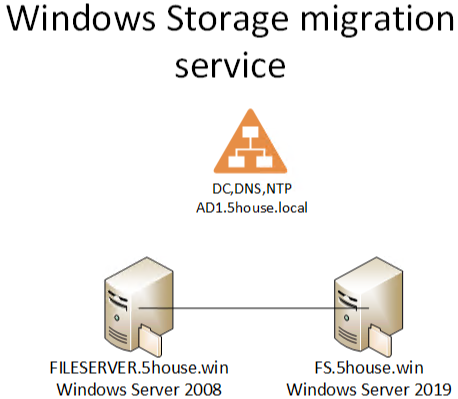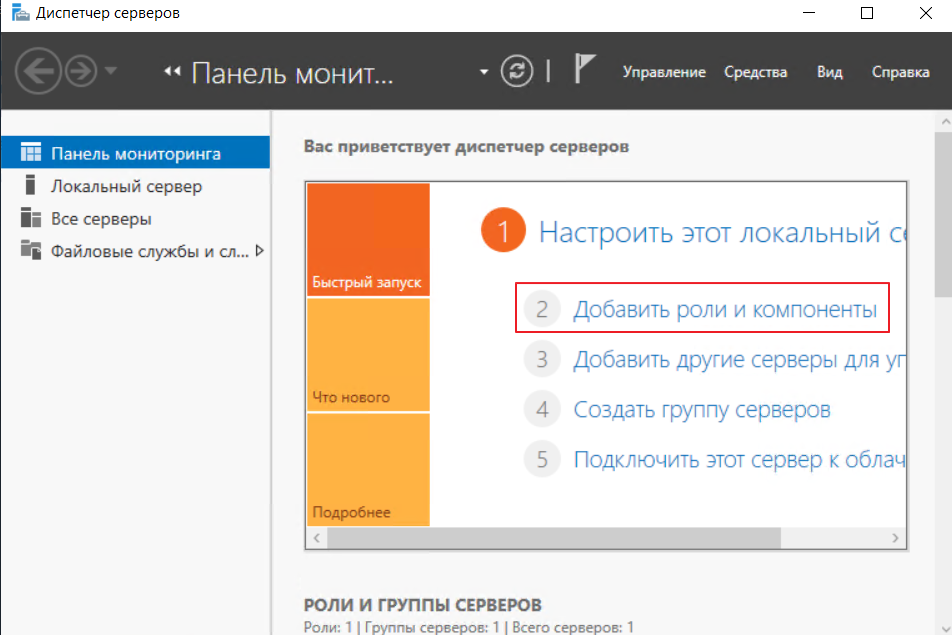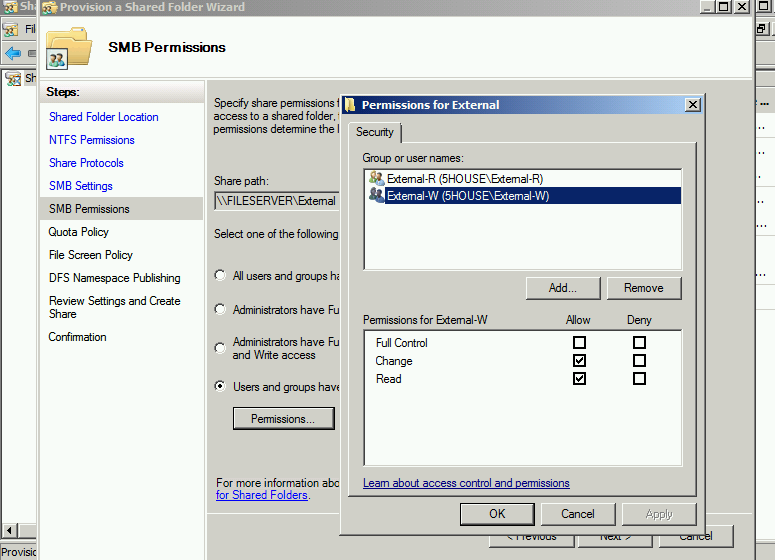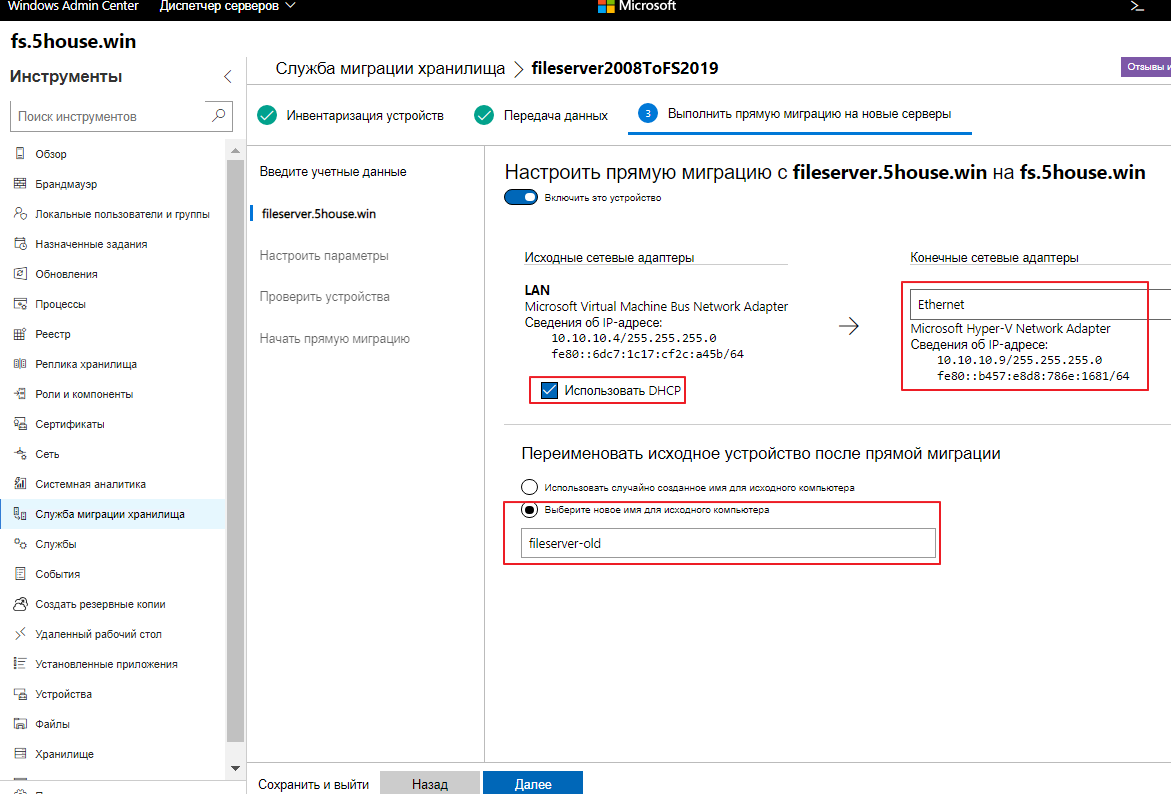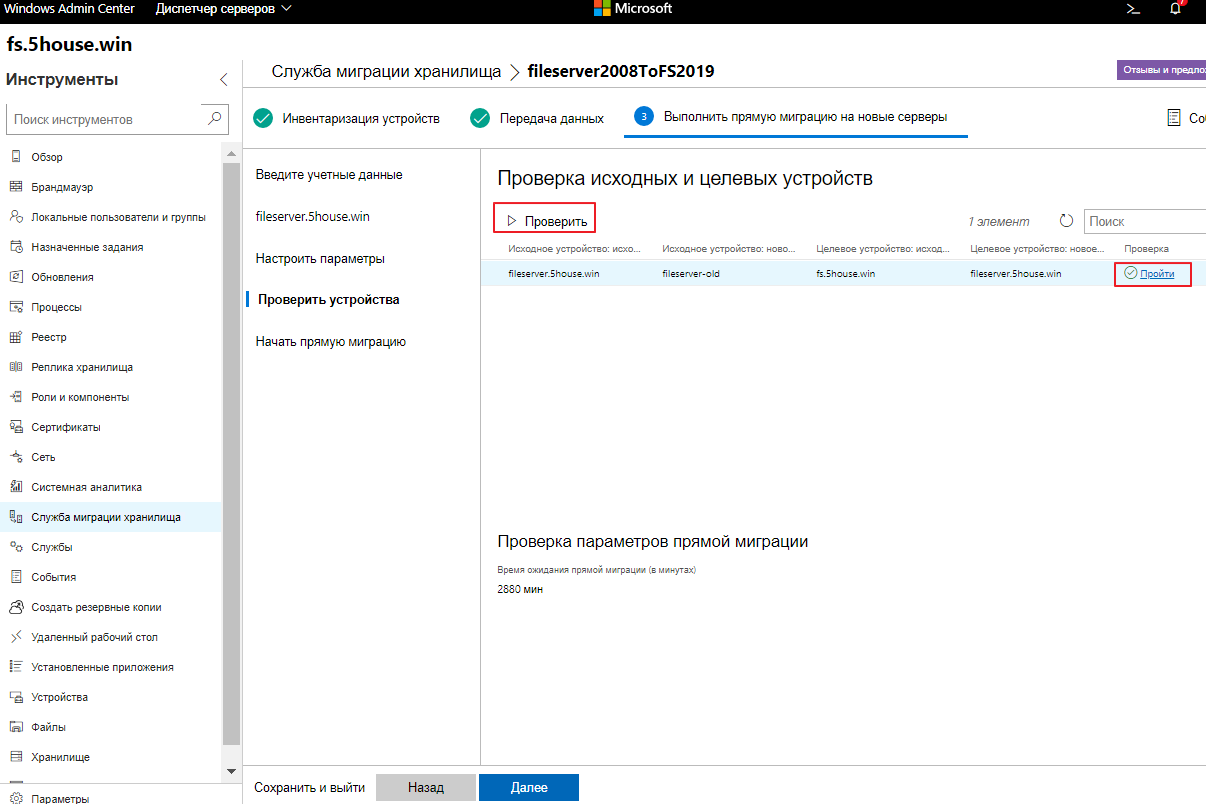Служба миграции хранилищ Storage migration service (SMS)
SMS помогает переносить файловые серверы и их данные без перенастройки приложений или пользователей на новом сервере. SMS полностью управляется из Центра администрирования Windows, так как Microsoft выпустила расширение для этой функции.
Служба миграции хранилища упрощает миграцию серверов на более новую версию Windows Server std datacenter.
Он предоставляет графический инструмент (WindowsAdminCenter), который: инвентаризирует данные на серверах, а затем передает\копирует данные и конфигурацию на более новые серверы — и максимально упрощает процесс миграции.
1)Что нужно для начала?
- Исходный сервер — 2003 Server или выше, с общими ресурсами, которые вы хотите перенести
- Сервер назначения — 2012R2, 2016 или 2019
- Сервер Orchestrator — Windows server 2019
- ПК или сервер, на котором вы будете устанавливать Центр администрирования Windows (WAC) — ранее проект Honolulu, минимальная версия которого должна быть 1809. Поэтому лучше всего загружать свежую копию по мере быстрого развития продукта.
2)Требования к исходному и целевому брандмауэру:
На исходном и конечном компьютерах должны быть включены некоторые правила брандмауэра.
- Общий доступ к файлам и принтерам (SMB-In)
- Сервис Netlogon (NP-In)
- Инструментарий управления Windows (DCOM-In)
- Инструментарий управления Windows (WMI-In)
Требования к Orchestrator Firewall:
- На компьютере сервера Orchestrator должно быть включено правило брандмауэра для общего доступа к файлам и принтерам (SMB-In).
3)Требования к учетным записям:
- Учетная запись администратора на исходном компьютере — Вам потребуется учетная запись для переноса, которая является администратором на исходных компьютерах.
- Учетная запись администратора на сервера назначения — учетная запись для миграции, которая является администратором на компьютерах назначения.
4)Установим Orchestrator на конечный сервер компоненты Storage Migration Service и Storage Migration Service Proxy
4.1)SMB 1.0/CIFS File Sharing Support требуется для старых ОС , windows 2003 и *unix
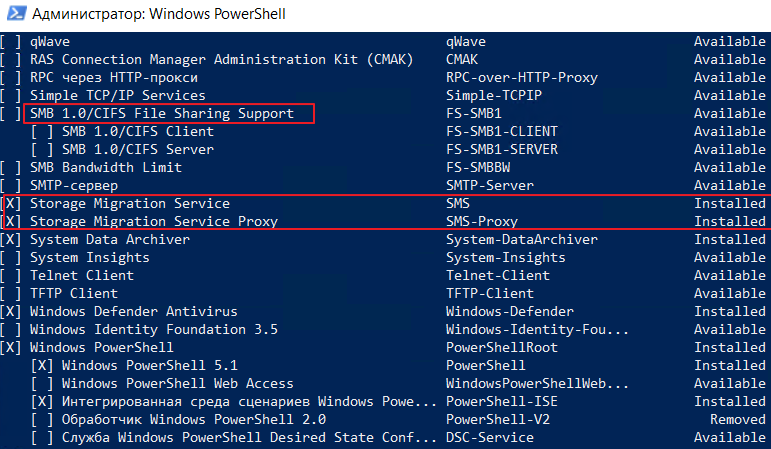
5)Служба миграции хранилища — вид из WAC
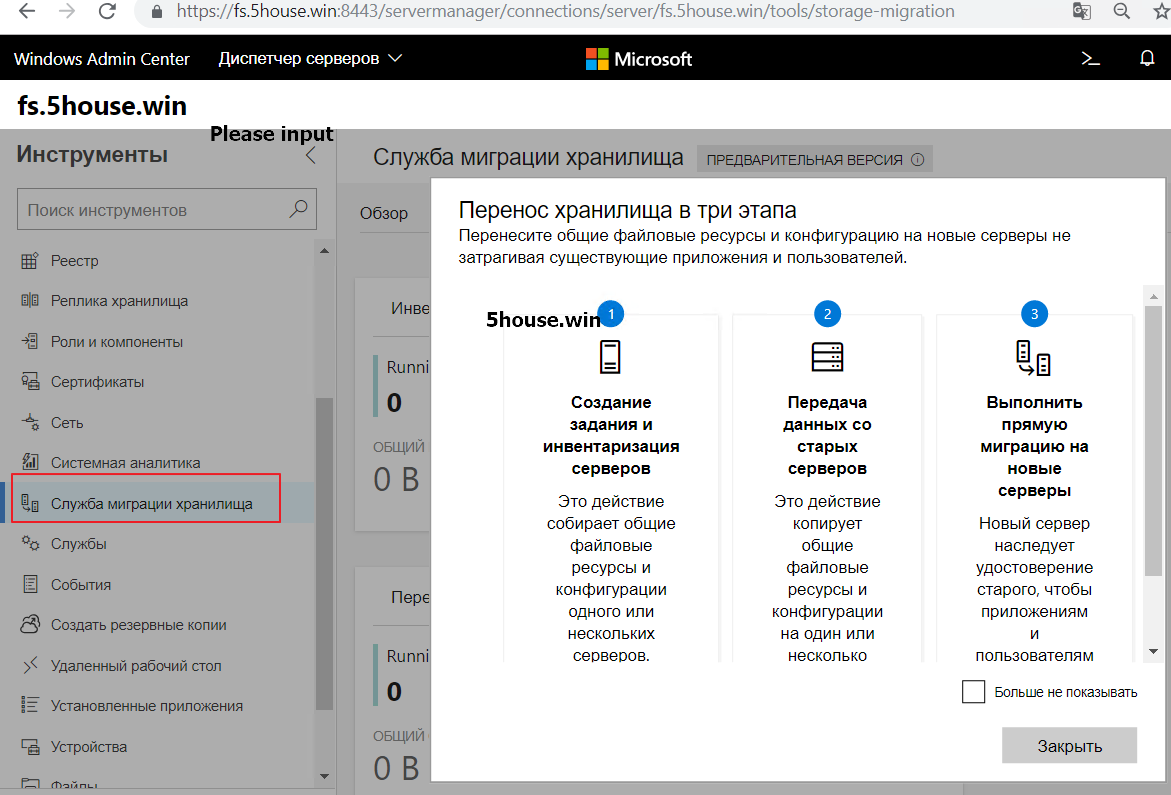
5.1)На windows server 2008 добавить права Администраторы домена (Domain Admins) — Full Control
6)Нажмите кнопку «Создать задание», чтобы создать новое задание миграции. Как видите, вы можете запустить несколько миграций одновременно или одну за другой и следить за всем этим через панель мониторинга.
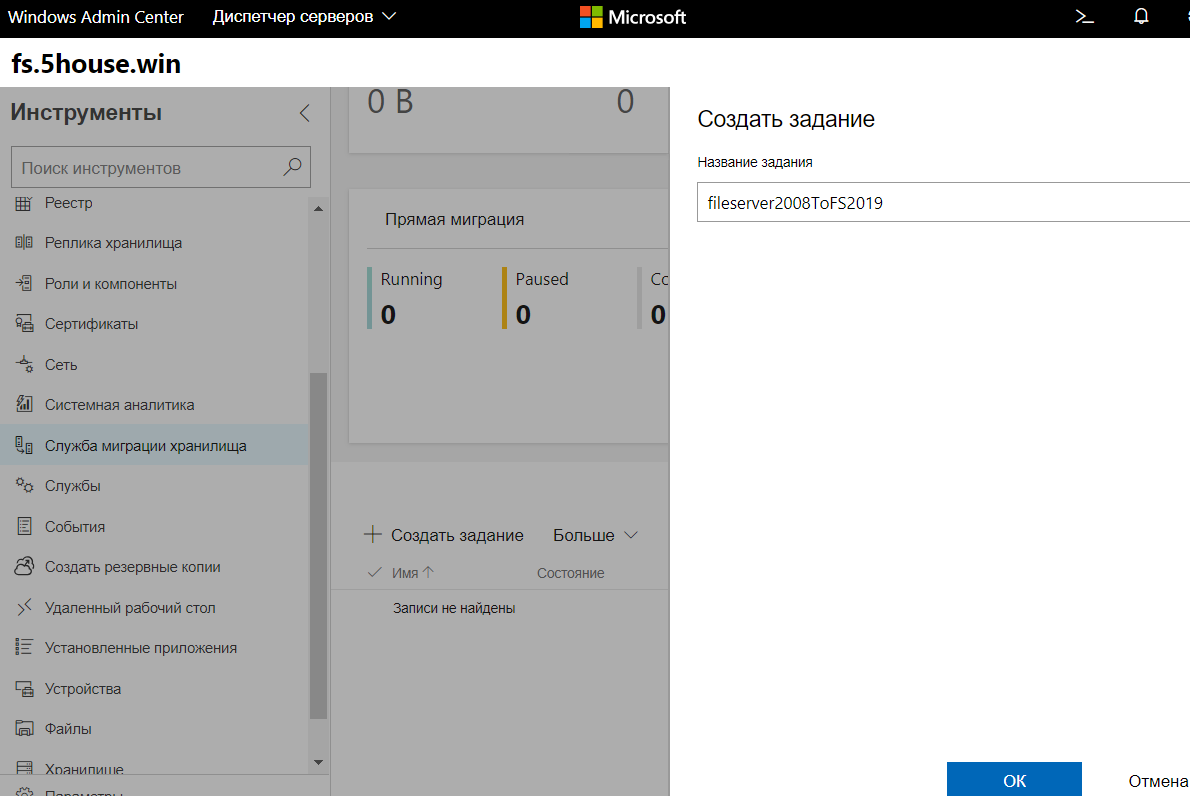
7)Затем вам нужно будет ввести учетные данные для источника. Эти учетные данные будут использоваться при сборе информации с устройств. У вас также есть возможность включить административные ресурсы.

8)Следующим шагом является добавление устройства. Введите исходный сервер, имя исходного устройства в формате FQDN и нажмите кнопку ОК. (fileserver.5house.win)
9)Исходный сервер обнаружен, и после нажатия кнопки «Начать сканирование» будут обнаружены общие ресурсы и все параметры.
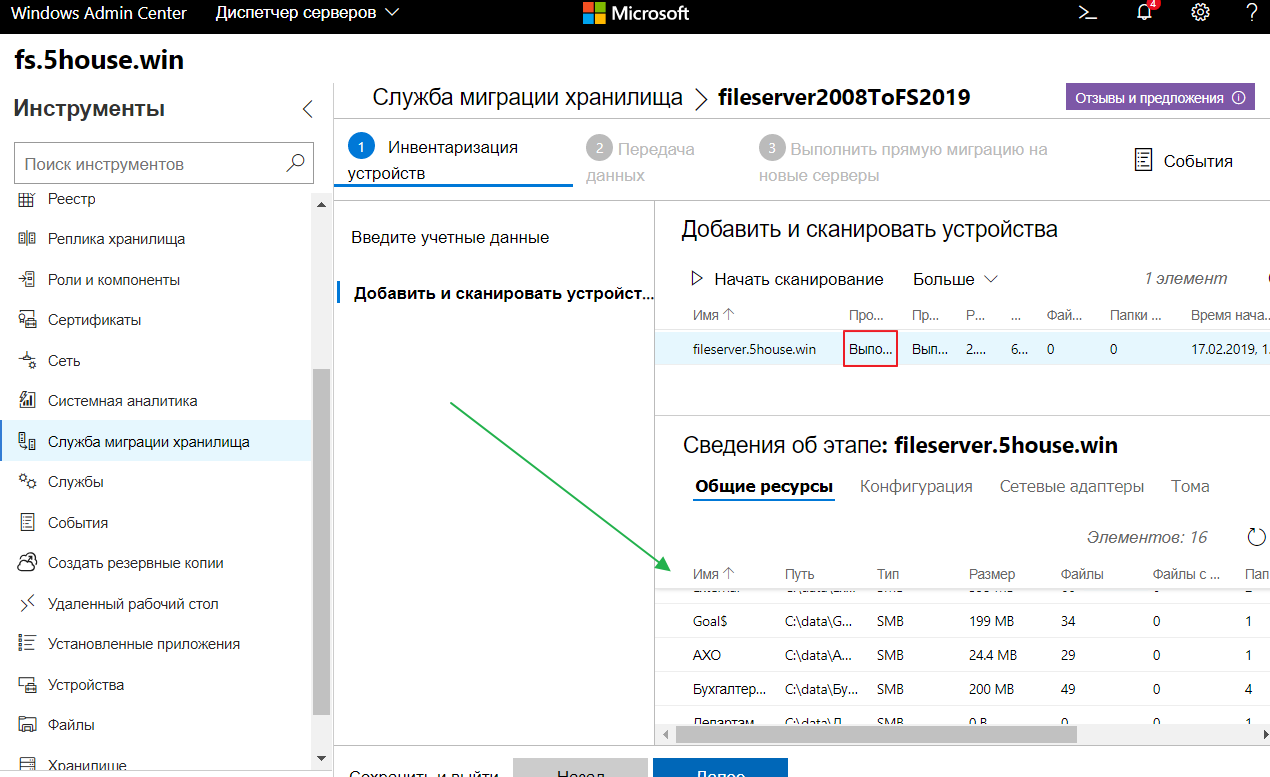
10)Нажмите кнопку «Далее», чтобы ввести учетные данные для целевого устройства.
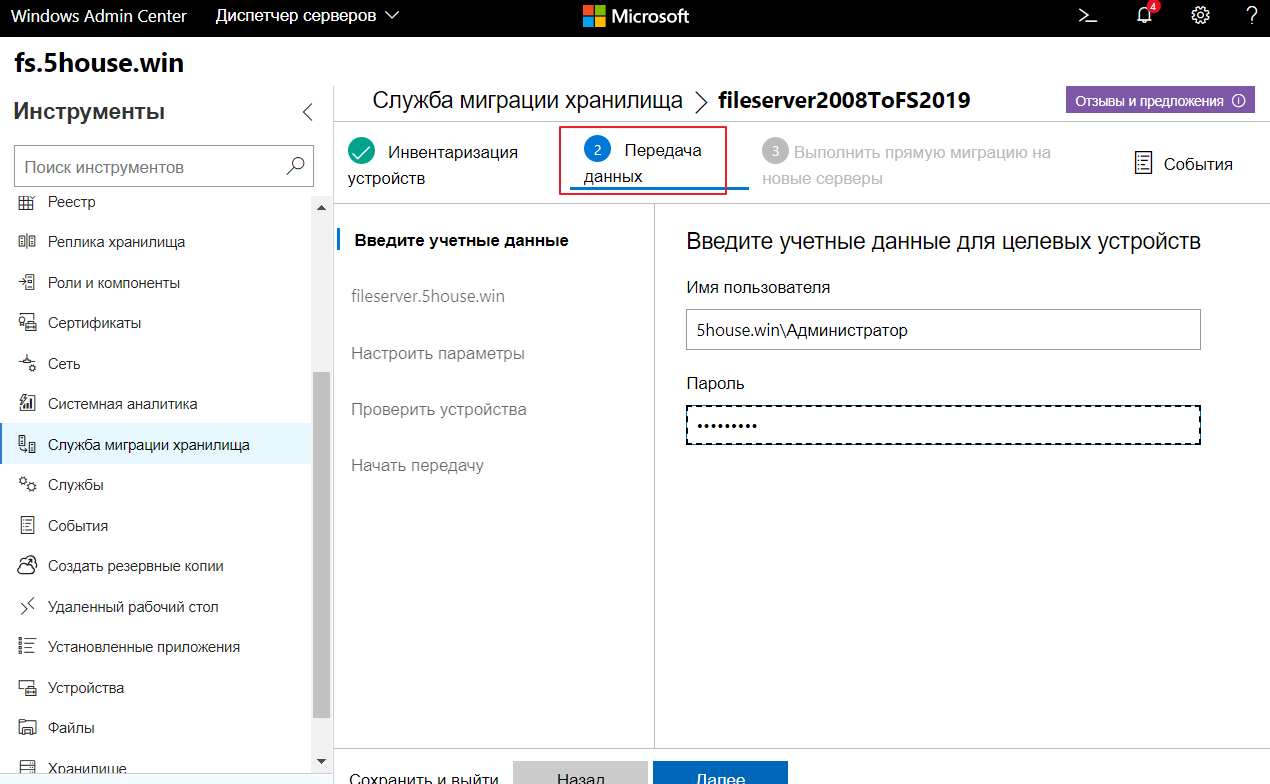
11)Затем добавьте сервер назначения — целевое устройство fs.5house.win . Нажмите кнопку «Сканировать устройство», чтобы запустить обнаружение. Выберите том, на который вы хотите скопировать общие ресурсы.
папки с сервера fileserver на разделе d:\ можно перенести на сервер fs и выбрать целевой диск d:\ или другой доступный раздел
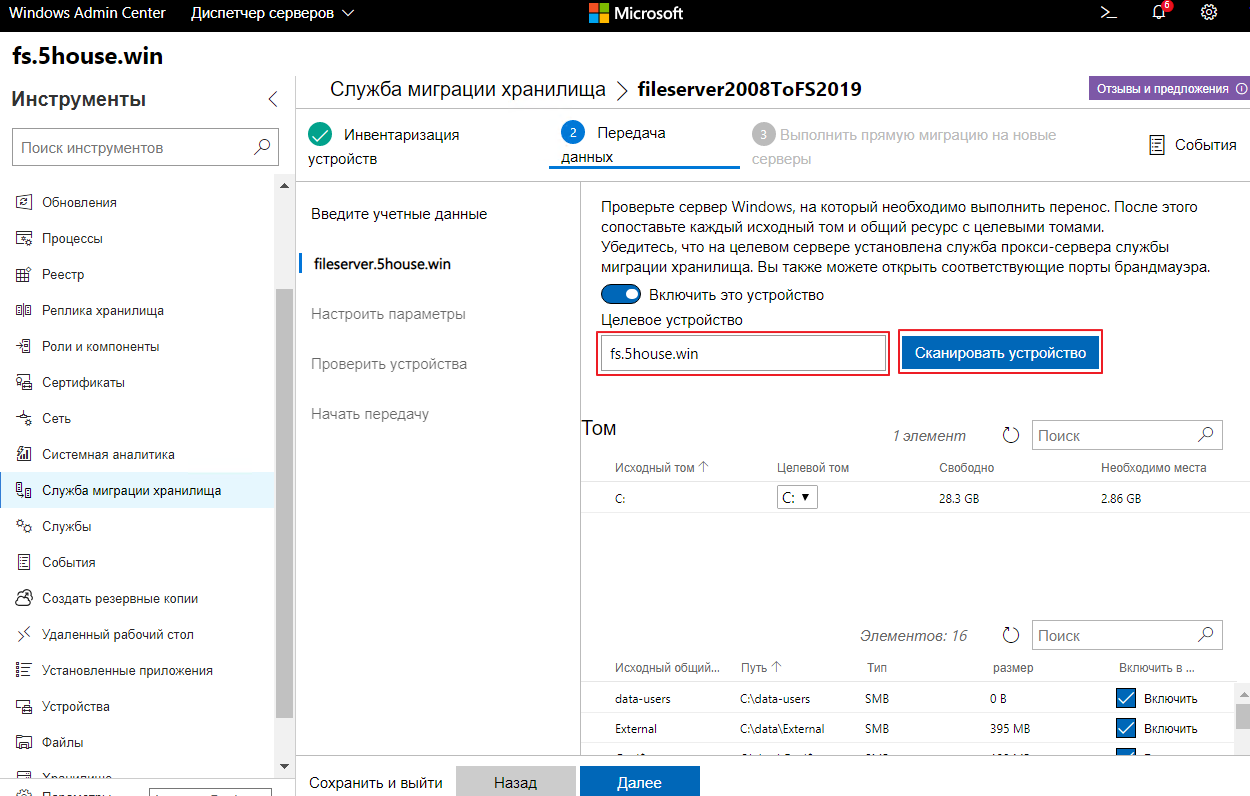
12)Настройка параметров передачи — у вас есть опция «Не сохранять файлы целевого компьютера», но мы можем оставить ее как сейчас неотмеченной, поскольку не хотим, чтобы система удаляла файлы сразу после окончания копирования.
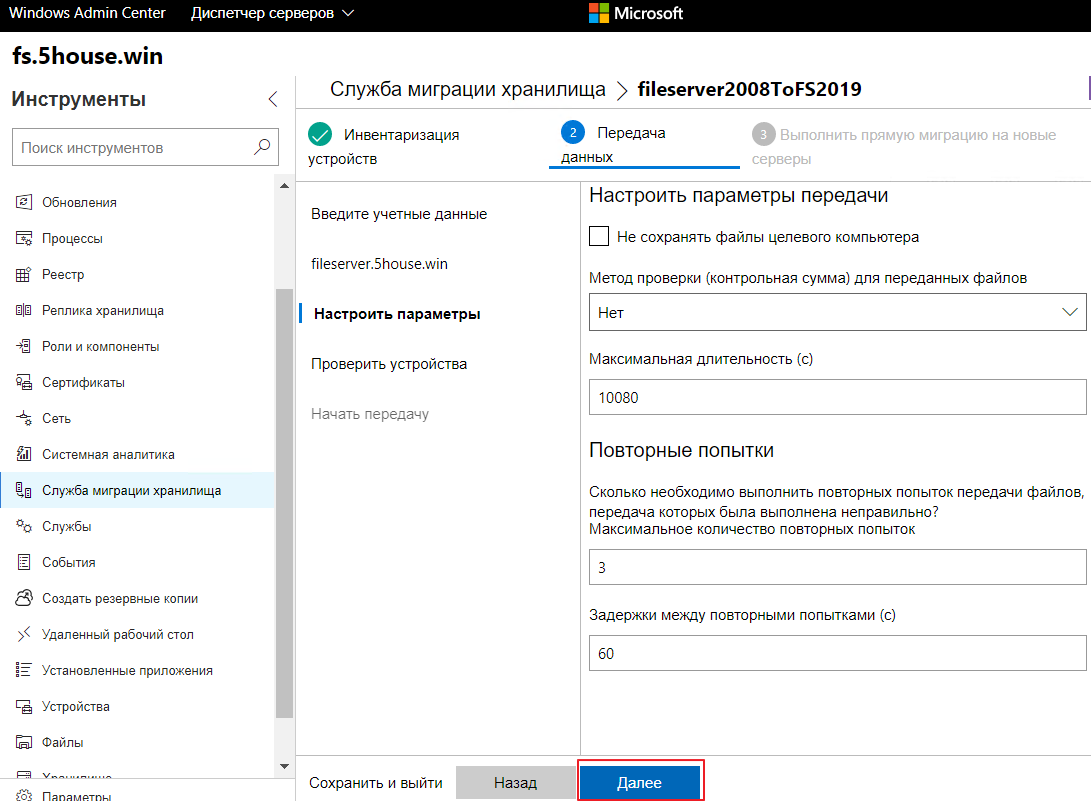
13)Проверка исходных и целевых устройств — Проверить
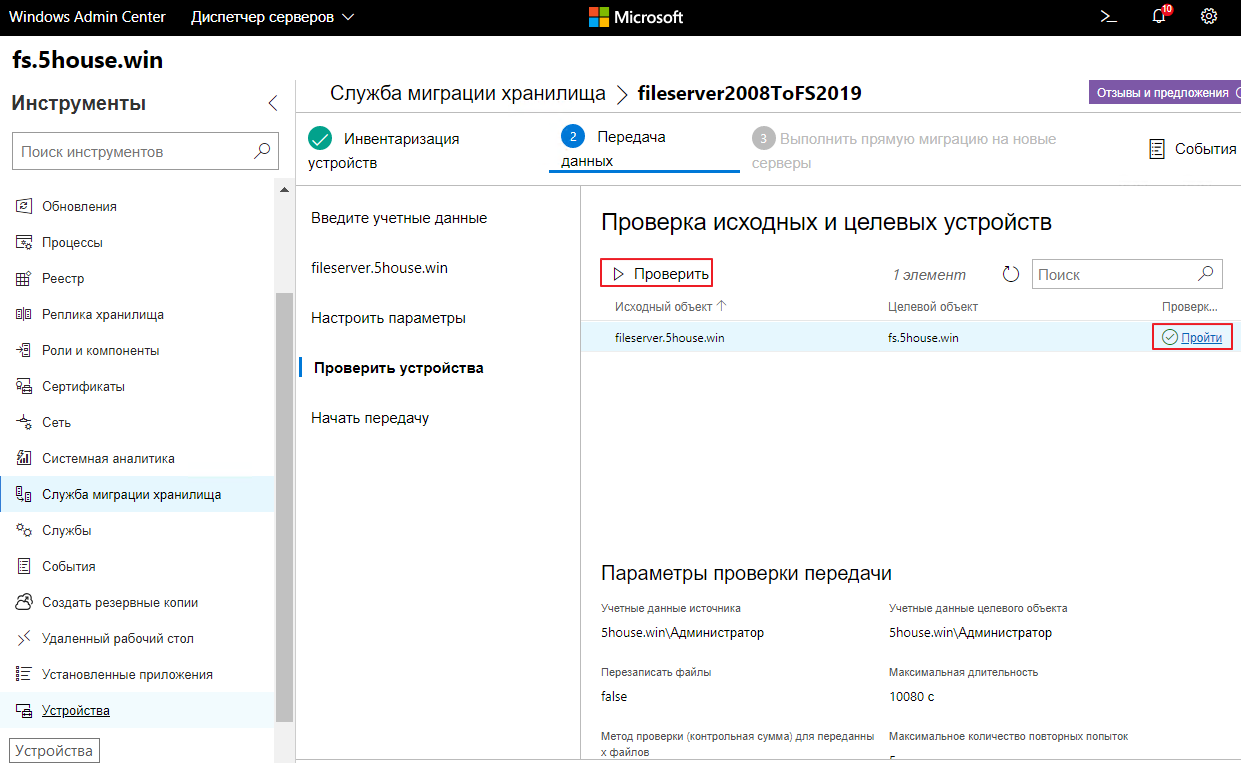
14)И на следующем экране мы можем наконец запустить передачу — начать передачу.
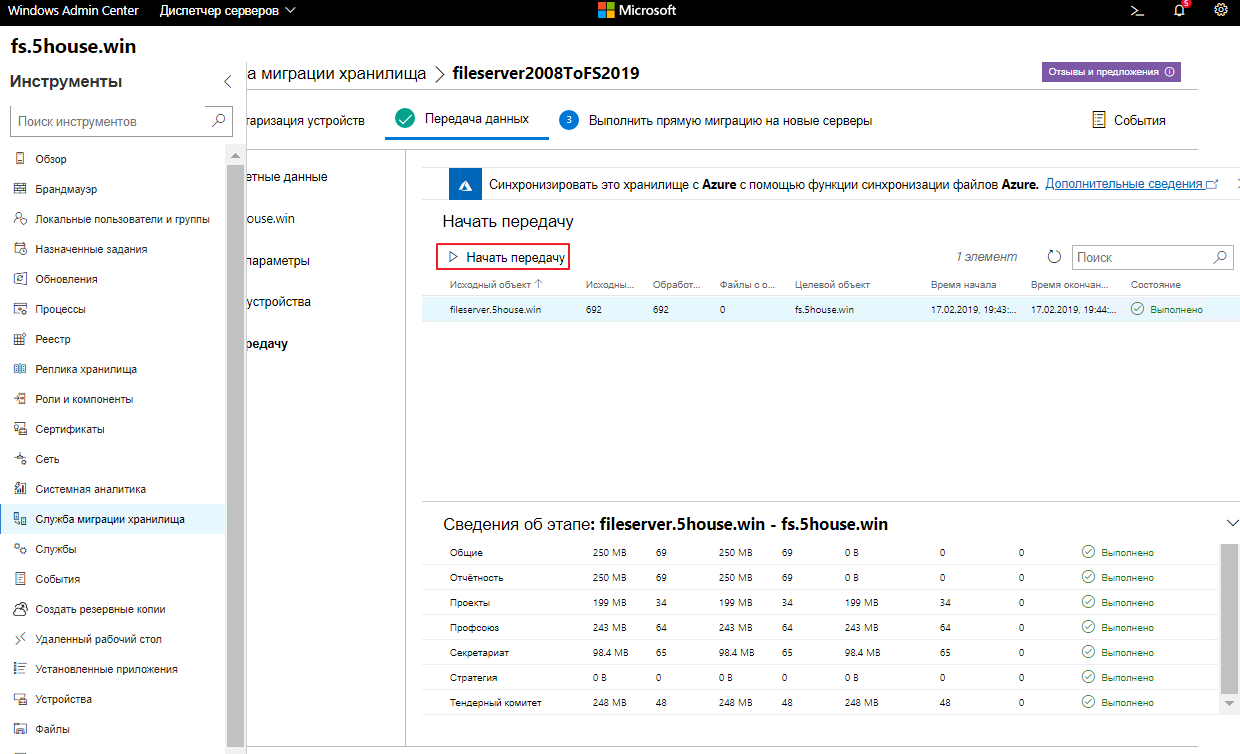
15Процесс отключения файлового сервера (если есть отдельный сервер Orchestrator)
- Существует окончательная копия между источником и местом назначения
- Переименуйте исходный компьютер и измените IP-адрес исходного компьютера.
- Переименуйте конечное устройство с именем исходного устройства и установите IP-адрес конечного устройства с информацией исходного устройства
16)Установить флажок DHCP и выбрать сетевую карту в на конечном сервера назначения, которая унаследует IP-адрес источника.
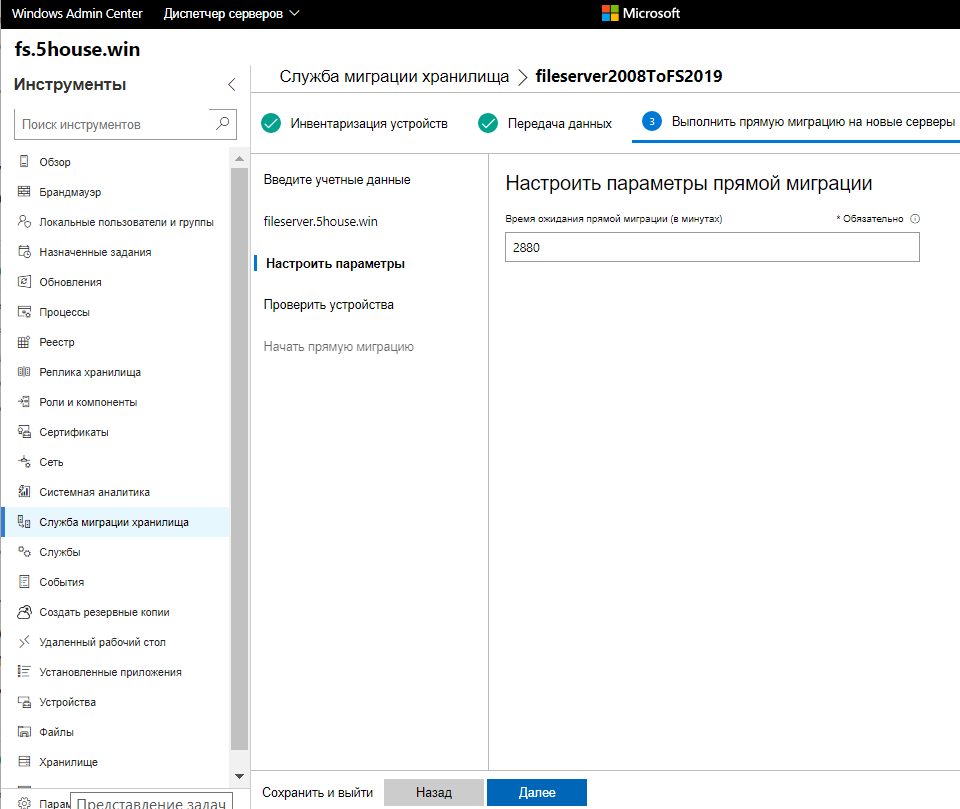
17)После всех проверок кнопка Начать прямую миграцию станет доступной
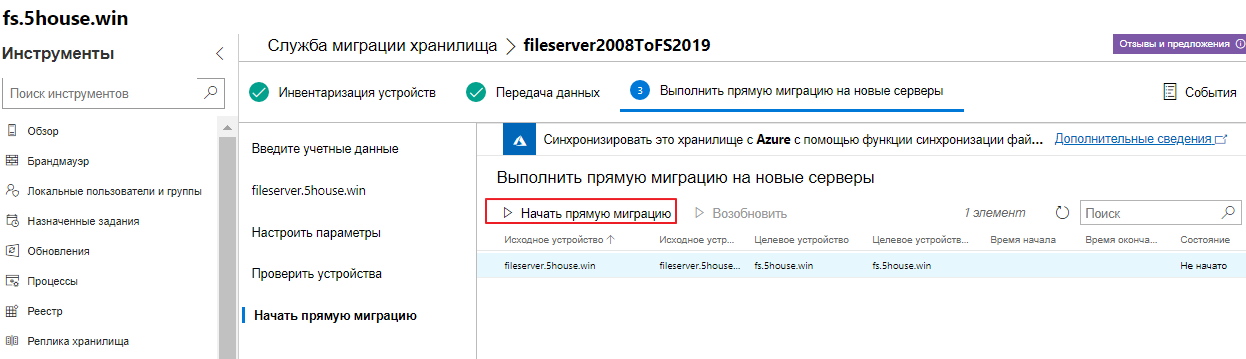
https://docs.microsoft.com/en-us/windows-server/storage/storage-migration-service/overview
ps Get-WindowsFeature